HP ZBook 14 G2 Mobile Workstation User Manual
Browse online or download User Manual for Unknown HP ZBook 14 G2 Mobile Workstation. HP ZBook 14 G2 Mobile Workstation Brukerhåndbok
- Page / 90
- Table of contents
- BOOKMARKS
- Brukerhåndbok 1
- Sikkerhetsadvarsel 3
- 1 Velkommen 13
- Finne informasjon 14
- Finne informasjon 3 15
- 2 Komponenter 16
- 6 Kapittel 2 Komponenter 18
- Venstre 7 19
- 8 Kapittel 2 Komponenter 20
- Skjerm 9 21
- 10 Kapittel 2 Komponenter 22
- Oversiden 23
- 12 Kapittel 2 Komponenter 24
- Oversiden 13 25
- 14 Kapittel 2 Komponenter 26
- Oversiden 15 27
- Bruke direktetastene 28
- Undersiden 29
- 18 Kapittel 2 Komponenter 30
- Forsiden 31
- Etiketter 32
- 3 Nettverkstilkoblinger 34
- Koble til et kablet nettverk 36
- Koble til en modemkabel 37
- 4 Navigere på skjermen 39
- Zoome/knipe med to fingrer 40
- 5 Underholdningsfunksjoner 42
- Bruke lydinnstillinger 43
- Bruke video 44
- 6Strømstyring 49
- Starte og avslutte hvilemodus 50
- Bruke batteristrøm 51
- Bruke HP Batterisjekk 52
- Håndtere lavt batterinivå 52
- Ta ut et batteri 53
- 42 Kapittel 6 Strømstyring 54
- Spare batteristrøm 55
- Kassere brukte batterier 55
- Sette inn et batteri 55
- Bruke nettstrøm 56
- 7 Sikkerhet 57
- Bruke passord 58
- Angi passord i Computer Setup 59
- Angi DriveLock-passord 61
- Bruke antivirusprogramvare 64
- Bruke brannmurprogramvare 65
- 8 Vedlikehold 68
- Rengjøre datamaskinen 69
- Rengjøre skjermen 70
- Rengjøre sidene og dekselet 70
- Bruke Windows-verktøy 73
- Bruke Computer Setup 78
- Oppdatere BIOS 80
- 12 Spesifikasjoner 85
- 13 Elektrostatisk utlading 86
- 14 Tilgjengelighet 87
- Stikkordregister 88
Summary of Contents
Brukerhåndbok
Oppdatere programmer og drivere ...
14 Tilgjengelighet ...
xii
1 VelkommenNår du har konfigurert og registrert datamaskinen, anbefaler vi at du gjennomfører disse trinnene for å fåmest mulig ut av den smarte inves
Finne informasjonDu finner ressurser som inneholder produktdetaljer, fremgangsmåter med mer i denne tabellen.Ressurs InnholdInstallasjonsveiledning●Ov
Ressurs InnholdGå til http://www.hp.com/go/orderdocuments.*HPs begrensede garanti finner du sammen med brukerhåndbøkene for produktet, og/eller på CD-
2 KomponenterFinne maskinvareGjør følgende for å finne ut hva slags maskinvare som er installert på datamaskinen:▲Skriv inn enhetsbehandling i søkefel
HøyreMERK: Se illustrasjonen som er mest i samsvar med din datamaskin.Komponent Beskrivelse(1)Kombinert lydutgang (hodetelefoner) /lydinngang (mikrofo
Komponent Beskrivelse(1)Kombinert lydutgang (hodetelefoner) /lydinngang (mikrofon)Brukes til å koble til eventuelle stereohøyttalere,hodetelefoner, ør
VenstreMERK: Se illustrasjonen som er mest i samsvar med din datamaskin.Komponent Beskrivelse(1)Feste for tyverisikringskabel Brukes til tilkobling av
© Copyright 2015 HP Development Company,L.P.Bluetooth er et varemerke for sin eier ogbrukes av Hewlett-Packard Company på lisens.Intel, Celeron, Centr
Komponent Beskrivelse(1)Feste for tyverisikringskabel Brukes til tilkobling av en eventuell tyverisikringskabel tildatamaskinen.MERK: Tyverisikringska
SkjermMERK: Datamaskinens utseende kan avvike noe fra illustrasjonen i dette avsnittet.Komponent Beskrivelse(1) WLAN-antenner* Sender og mottar trådlø
Komponent Beskrivelse– eller –Klikk på spørsmålstegn-ikonet på oppgavelinjen.2. Velg Min PC, kategorien Spesifikasjoner og Brukerhåndbøker.10 Kapittel
OversidenStyreputeKomponent Beskrivelse(1) Styrepinne Brukes til å flytte pekeren og merke eller aktivere objektene påskjermen.(2) Venstre styrepi
LamperMERK: Datamaskinens utseende kan avvike noe fra illustrasjonen i dette avsnittet.Komponent Beskrivelse(1)Av/på-lampe ●På: Datamaskinen er på.●Bl
Knapper, høyttalere og fingeravtrykkleser (kun på enkelte produkter)Komponent Beskrivelse(1)Av/på-knapp●Når datamaskinen er av, trykker du på knappen
Komponent Beskrivelse(4)Dempeknapp Brukes til å dempe og gjenopprette lyden i høyttalerne.(5) Fingeravtrykkleser (kun på enkelte modeller) Gjør det
TasterMERK: Datamaskinens utseende kan avvike noe fra illustrasjonen i dette avsnittet.Komponent Beskrivelse(1) esc-tast Viser systeminformasjon når
Bruke direktetasteneSlik bruker du en direktetast:▲Trykk på fn-tasten, og trykk deretter på riktig funksjonstast som fremstilles via ikonene nedenfor.
UndersidenMERK: Datamaskinens utseende kan avvike noe fra illustrasjonen i dette avsnittet.Komponent Beskrivelse(1) Tilleggsbatterikontakt (kun enke
SikkerhetsadvarselADVARSEL: Reduser risikoen for varmerelaterte skader eller overoppheting av datamaskinen ved å unngåå sette datamaskinen i fanget el
Komponent Beskrivelse(4)Servicedeksellås Låser servicedekselet.(5) Luftespalter (2) Kjøler ned interne komponenter ved hjelp avluftgjennomstrømning.
ForsidenKomponent Beskrivelse(1)Trådløslampe På: En integrert trådløsenhet, for eksempel en enhet fortrådløst lokalnettverk (WLAN) og/eller en Blueto
EtiketterEtikettene på datamaskinen inneholder informasjon som kan være nyttig ved feilsøking av problemer, oghvis du skal bruke datamaskinen i utland
Sette inn et SIM-kort (kun på enkelte produkter)FORSIKTIG: Bruk minst mulig kraft når du setter inn et SIM-kort, slik at du ikke skader kontaktene.Føl
3 NettverkstilkoblingerDu kan ta med deg datamaskinen overalt hvor du drar. Men selv når du er hjemme, kan du utforske verden ogfå tilgang til informa
Koble til trådløse lokalnettverkMERK: Når du skal konfigurere Internett-tilgang hjemme, må du opprette en konto hos en Internett-leverandør (ISP). Kon
kan det finnes blant informasjonen om HP Mobile Broadband som fulgte med datamaskinen, eller operatørenav mobilnettet kan levere det separat.Du finner
2. Koble den andre enden av nettverkskabelen til nettverkskontakten (2) eller ruteren.MERK: Hvis nettverkskabelen har støyreduksjonskretser (3) som hi
Hvis du skal koble modemet til en analog telefonlinje som ikke har en RJ-11-telefonkontakt, følger du dennefremgangsmåten:1. Koble modemkabelen til mo
4 Navigere på skjermenDu kan navigere på dataskjermen på følgende måter:●Bruke berøringsbevegelser direkte på skjermen (kun på enkelte produkter)●Bruk
iv Sikkerhetsadvarsel
Zoome/knipe med to fingrerBruk bevegelsen kniping/zooming med to fingrer til å zoome ut eller inn på bilder og tekst.●Zoom ut ved å plassere to fingre
Trykk med to fingrer (kun styrepute)Bruk bevegelsen trykke med to fingrer for å åpne menyen for et objekt på skjermen.MERK: Trykk med to fingrer utfør
5 UnderholdningsfunksjonerBruke HP-datamaskinen for forretninger eller fritid til å møte andre via webkameraet, mikse lyd og videoeller koble til ekst
Bruke lydinnstillingerBruk lydinnstillingene for å justere systemvolum, endre systemlyder eller styre lydenheter.Slik viser eller endrer du lydinnstil
Start delingBerør datamaskinen med din NFC-enhet for å starte deling mellom enheten og datamaskinen.1. Åpne elementet du vil dele.2. Før de to NFC-ant
Koble til skjermenheter ved bruk av en VGA-kabel MERK: Hvis du skal koble en VGA-skjermenhet til datamaskinen, trenger du en VGA-kabel som du må kjøpe
Koble til digitale skjermenheter med en Dual-Mode DisplayPort-kabelDual-Mode DisplayPort brukes til tilkobling av en digital skjermenhet, for eksempel
Koble skjermer til datamaskiner med AMD- eller NVIDIA-grafikk (med en valgfri hub)MERK: Du kan koble til opptil seks skjermenheter med en grafikkontro
MERK: Hvis ikke denne dialogboksen vises, sørg for at alle de eksterne skjermenhetene er koblet tilriktig port på huben. For mer informasjon, skriv ko
6StrømstyringMERK: En datamaskin kan ha en av/på-knapp eller en av/på-bryter. Begrepet av/på-knapp som brukesgjennomgående i denne håndboken, viser ti
Prosessorkonfigurasjonsinnstilling (kun på enkelte modeller)VIKTIG: Enkelte datamaskinmodeller er konfigurert med en Intel ® Pentium ® N35xx/N37xx ser
Starte og avslutte hvilemodusNår datamaskinen er slått på, kan du starte hvilemodus på følgende måter:●Trykk kort på av/på-knappen.●Velg Start-knappen
Angi passordbeskyttelse ved reaktiveringFølg denne fremgangsmåten for å kreve passord når datamaskinen aktiveres igjen fra hvile- ellerdvalemodus:1. S
Bruke HP BatterisjekkHP Support Assistant sørger for statusinformasjon om batteriet som er installert i datamaskinen.Slik utfører du HP Batterisjekk:1
Hvis datamaskinen er på eller i hvilemodus, vil den bli værende i hvilemodus en kort stund. Deretter slår denseg av og du mister data som ikke er lagr
b. Skyv servicedekselet mot fronten av datamaskinen (4) og løft (5) for å ta dekselet av.3. Skyv på batteriutløseren (1) for å løse ut batteriet, og l
Spare batteristrøm●Skriv inn Strømalternativer i søkeboksen i oppgavelinjen, og velg deretter Strømalternativer.– eller –●Velg innstillinger for lavt
Bruke nettstrømADVARSEL: Ikke lad datamaskinens batteri om bord i fly.ADVARSEL: Av hensyn til sikkerheten bør du bare bruke strømadapteren som fulgte
7 SikkerhetBeskytte datamaskinenStandardsikkerhetsfunksjonene som finnes i Windows-operativsystemet og i Computer Setup-verktøyet(BIOS, ikke Windows),
Bruke passordEt passord er en gruppe av tegn som du velger for å beskytte informasjon på en datamaskin. Flere typerpassord kan angis, avhengig av hvor
Angi passord i Computer SetupPassord FunksjonBIOS-administratorpassord* Beskytter tilgangen til Computer Setup.MERK: Hvis funksjoner er aktivert for å
vi Prosessorkonfigurasjonsinnstilling (kun på enkelte modeller)
▲Skru på eller omstart datamaskinen, trykk så f10 når HP-symbolet vises for å åpne ComputerSetup.●Nettbrett uten tastatur:▲Slå nettbrettet av. Trykk p
Administrere et Computer Setup Drivelock-passord (bare enkelte produkter)FORSIKTIG: For å unngå at den DriveLock-beskyttede harddisken blir låst for g
Aktivere DriveLock (kun på enkelte produkter)For enkelte produkter må du følge disse instruksjonene for å aktivere DriveLock.1. Start Computer Setup.●
4. Følg veiledningen på skjermen for å deaktivere DriveLock.5. For å avslutte Computer Setup, velger du Main (hoved), Save Changes and Exit (lagre end
Oppgi et automatisk DriveLock-passord (bare enkelte produkter)Følg denne fremgangsmåten for å aktivere et automatisk DriveLock-passord i Computer Setu
Bruke brannmurprogramvareBrannmurer er konstruert for å hindre uautorisert tilgang til et system eller nettverk. En brannmur kan væreprogramvare du in
Installere en valgfri tyverisikringskabel (bare enkelteprodukter)MERK: Tyverisikringskabelen er ment å virke avskrekkende, men kan ikke alltid hindre
Bruke fingeravtrykkleser (kun på enkelte produkter)Integrerte fingeravtrykklesere er bare tilgjengelig på enkelte produkter. For å kunne brukefingerav
8 VedlikeholdDet er viktig å utføre vedlikehold jevnlig for å holde datamaskinen i god stand. Dette kapittelet forklarerhvordan du bruker verktøy som
MERK: Fordi SSD-er ikke har bevegelige deler, er HP 3D DriveGuard unødvendig for disse stasjonene.Du finner mer informasjon i hjelpen til HP 3D DriveG
Innhold1 Velkommen ...
ADVARSEL: For å unngå elektrisk støt eller skade på komponenter må du ikke forsøke å rengjøredatamaskinen mens den er på.1. Slå datamaskinen av.2. Kob
Reise med eller transportere datamaskinenFølg disse rådene om hvordan du sikrer utstyret hvis du skal reise med eller transportere datamaskinen.●Klarg
9 Sikkerhetskopiering og gjenopprettingDette kapittelet inneholder informasjon om følgende prosesser. Informasjonen i kapittelet erstandardprosedyre f
Du kan bruke Windows-verktøy til å lage systemgjenopprettingspunkter og sikkerhetskopier avpersonlig informasjon. Se Bruke Windows-verktøy på side 61.
For mer informasjon og flere fremgangsmåter, kan du se Kom i gang-appen.▲Velg Start-knappen, og velg deretter appen Komme i gang.Tilbakestilling og gj
VIKTIG: Gjenoppretting ved hjelp av HP Recovery Manager bør brukes som en siste utvei for å løsedatamaskinproblemer.●HP-gjenopprettingsmedier må bruke
Slå på eller omstart nettbrettet og hold deretter straks Windows-knappen inne. Velg deretter f11.2. Velg Feilsøking fra menyen med oppstartsalternativ
Fjerne HP-gjenopprettingspartisjonen (kun på enkelte produkter)Med HP Recovery Manager-programvaren kan du fjerne HP Recovery-partisjonen for å frigi
10 Computer Setup (BIOS), TPM og HP SureStartBruke Computer SetupComputer Setup eller BIOS (Basic Input/Output System) styrer kommunikasjonen mellom a
Du kan avslutte Computer Setup-menyer på en av disse måtene:●Slik avslutter du Computer Setup-menyer uten å lagre endringer:Velg ikonet Exit (avslutt)
4 Navigere på skjermen ...
Oppdatere BIOSOppdaterte versjoner av BIOS kan være tilgjengelig på HP-nettstedet.De fleste BIOS-oppdateringene på HP-nettstedet er pakket i komprimer
trenge denne informasjonen for å finne igjen oppdateringen senere, etter at den er lastet ned tilharddisken.b. Følg veiledningen på skjermen for å las
TPM BIOS-innstillinger (kun på enkelte produkter) VIKTIG: Før du aktiverer funksjonen Trusted Platform Module (TPM – Klarert plattformmodul) på dettes
11 HP PC Hardware Diagnostics (UEFI)HP PC Hardware Diagnostics (UEFI) er et UEFI-grensesnitt (Unified Extensible Firmware Interface) som gjørdet mulig
Last ned en versjon av UEFI for et bestemt produkt:1. Gå til http://www.hp.com/support, og velg ditt land. HP Support-siden vises.2. Klikk på Drivere
12 SpesifikasjonerStrømforsyningOpplysningene om strømforsyning i denne delen kan være nyttige hvis du skal bruke datamaskinen iutlandet.Datamaskinen
13 Elektrostatisk utladingElektrostatisk utlading er utlading av statisk elektrisitet når to gjenstander kommer i kontakt medhverandre, for eksempel s
14 TilgjengelighetHP designer, produserer og markedsfører produkter og tjenester som kan brukes av alle, inkludert personermed funksjonshemninger, ent
StikkordregisterAadministratorpassord 46angi passordbeskyttelse vedreaktivering 39angi strømalternativer 37antivirusprogramvare 52Automatisk DriveLock
Hharddisk, plassering 17harddisklampe 19HD-enheter, koble til 36hodesett, koble til 30hodetelefonkontakt (lydutgang) 5,6HP 3D DriveGuard 56HP Client S
Fastslå lavt batterinivå ...... 40Tiltak ved lavt batterinivå ...
rulle med to fingre,berøringsskjermbevegelse 28Sserienummer 20serienummer, datamaskin 20servicedeksellås, plassering 18servicedekselutløser 17servicee








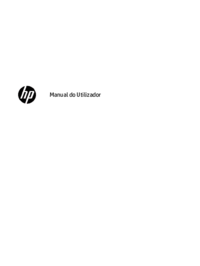
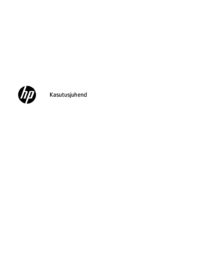

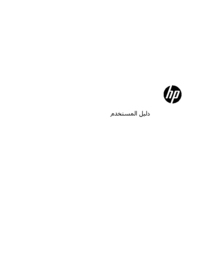





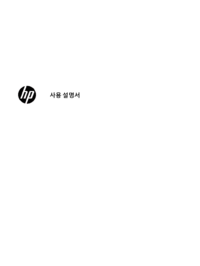


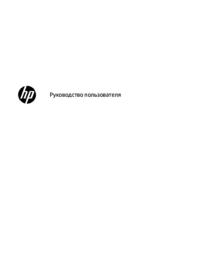




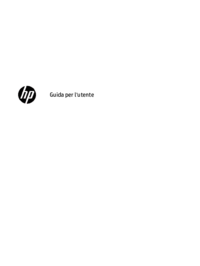
 (337 pages)
(337 pages)

 (2 pages)
(2 pages) (14 pages)
(14 pages)



 (84 pages)
(84 pages) (108 pages)
(108 pages) (81 pages)
(81 pages) (217 pages)
(217 pages) (84 pages)
(84 pages)







Comments to this Manuals